Twórz zrzuty ekranu z pogoni za myszką i dodawaj do nich efekty
Rejestrowanie aktywności komputera na ekranie nigdy nie było trudnym zadaniem. Możesz pobrać wiele bezpłatnych i płatnych aplikacji, które pozwalają szybko przechwytywać lub nagrywać screencasty. Omówiliśmy również wiele takich narzędzi dla platform Windows, Mac OS X i Linux, takich jak Ekranowy rejestrator wideo, Adobe Presenter Video Express i Kazam Screencaster, wśród wielu innych. Omówimy dzisiaj rejestrator ekranu systemu Windows, który nie tylko umożliwia przechwytywanie screencasty, ale także pozwala na nakładanie na nich różnych efektów filtrów, oprócz nagrywania audio. Screen Recorder Free ma przyzwoity wygląd i skuteczne funkcje do robienia zrzutów ekranu zgodnie z Twoimi wymaganiami. Pozwala nagrać wybrane okno, określony obszar ekranu, określony obszar wokół kursora myszy lub cały ekran.
Korzystanie z Screen Recorder Free jest dość proste, a aplikacja działa tak jak każde tradycyjne narzędzie do przesyłania ekranu. Musisz tylko określić typ regionu, który chcesz przechwycić, wraz z katalogiem docelowym pliku wyjściowego i kliknąć przycisk „Rozpocznij nagrywanie”. Jak wspomniano wcześniej, aplikacja obsługuje więcej niż jeden tryb przechwytywania ekranu. Na przykład „Region poruszający się myszką” może być bardzo przydatny podczas prezentacji lub prezentacji, które wymagają największej koncentracji na poruszaniu myszą w różnych obszarach ekranu. Użytkownicy mogą określić niestandardową szerokość i wysokość regionu, wprowadzając odpowiednie wartości w odpowiednich polach.
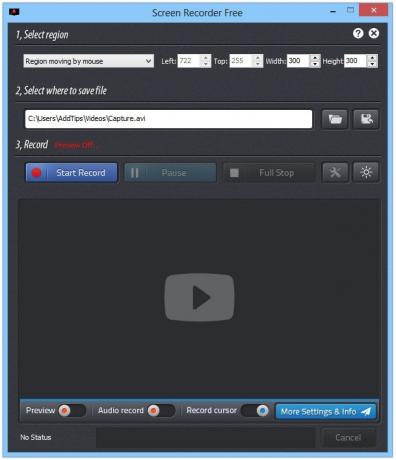
Klikając niebieski przycisk „Więcej ustawień i informacji”, możesz dostosować dalsze parametry, takie jak włączenie / wyłączenie efektu filtra lub nakładka obrazu, czas nagrywania, priorytet wideo, tryb koloru i typ kompresji (brak, w locie lub po rekord). Screen Recorder Free może również przechwytywać dźwięk z dźwięków systemowych lub mikrofonu. Nie tylko możesz przełączać tę funkcję, ale możesz także dostosować kilka powiązanych parametrów, klikając przycisk miniaturowych narzędzi, co prowadzi do okna Opcje.
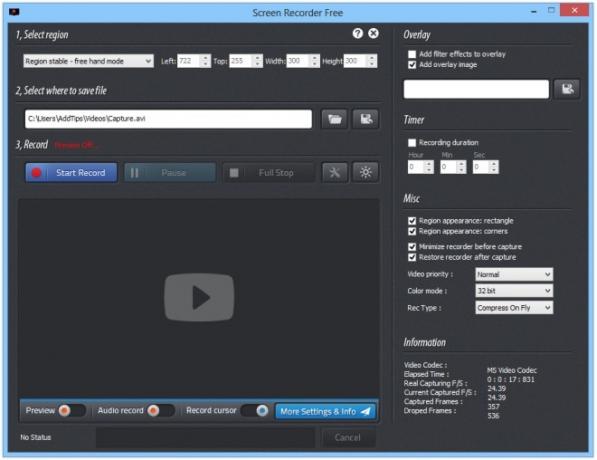
Kolejnym interesującym fragmentem dotyczącym aplikacji jest arkusz efektów, który umożliwia nakładanie różnych filtrów na screencasty. Na przykład możesz przełączać i kontrolować jasność, kontrast, ciemność, nasycenie, szum i posteryzować efekty wideo. Ci, którzy chcą bardziej precyzyjnej kontroli, mogą nawet dostosować wartości RGB do swoich upodobań. Aplikacja umożliwia także obracanie lub odwracanie screencastów, a także stosowanie efektów takich jak skala szarości, sepia i odwrotne kolorowanie.

Podczas testów próbowałem uchwycić kilka screencastów za pomocą tego narzędzia i działało bezbłędnie dla wszystkich z nich. Możesz zatrzymać lub anulować nagrywanie w dowolnym momencie, naciskając odpowiednio Shift + Esc lub Esc.
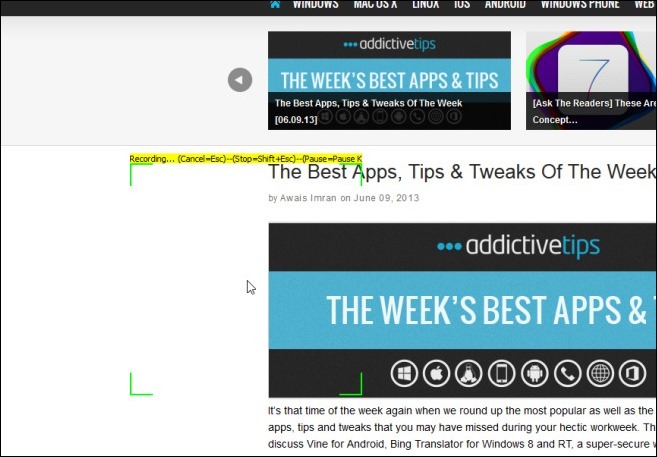
Wypróbuj tę aplikację i daj nam znać, co myślisz w sekcji komentarzy poniżej. Screen Recorder Free działa w systemach Windows XP, Windows Vista, Windows 7 i Windows 8.
Pobierz Screen Recorder za darmo
Poszukiwanie
Najnowsze Posty
4k Stogram Umożliwia śledzenie i zapisywanie zdjęć wielu użytkowników Instagram
Jeśli lubisz fotografować, na pewno słyszysz nazwę Instagram, aplik...
Napraw Menedżera zadań, rejestr i inne elementy po ataku złośliwego oprogramowania [Windows]
Do tej pory zdawałbyś sobie sprawę z mnóstwa problemów, jakie wywoł...
Kopiuj ścieżkę, zmieniaj rozmiar obrazów i instaluj czcionki z menu kontekstowego systemu Windows 8
Niektóre elementy systemu Windows znacznie zwiększają wydajność. Me...

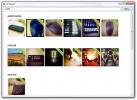
![Napraw Menedżera zadań, rejestr i inne elementy po ataku złośliwego oprogramowania [Windows]](/f/402c5aa1090b136deb2ad8e89e5e0cca.jpg?width=680&height=100)
